WordPressで煩わしいことに遭遇し、それを解決する方法をお探しですか?
WordPressもまた、人生の大半のことと同様に、煩わしいことがたくさんあります。適切なシステムとプロセスさえあれば、これらの煩わしさに対処するのはとても簡単です。
この投稿では、WordPressの最も厄介な15の事柄とその解決方法を紹介します。
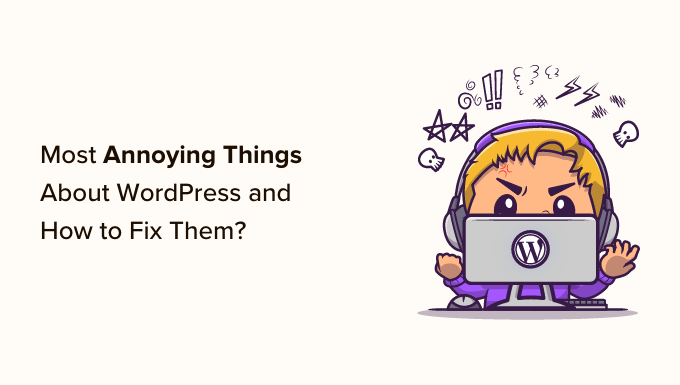
WordPressとは?
WordPressはオープンソースのサイトビルダーであり、コンテンツ管理システム(CMS)である。2003年にマット・マレンウェグとマイク・リトルによって作られた。
インターネット上の43%以上のサイトがWordPressで運営されています。WordPressを使って、さまざまなサイトを作ることができます。例えば、ブログの作成、オンラインストアの開設、会員制コミュニティの構築、オンラインコースの販売、スモールビジネスサイトの作成などが可能です。
WordPress.orgとWordPress.comには違いがあることに注意してください。後者はサイトとブログのホスティングサービスであり、WordPress.orgは(WPBeginnerを含む)何百万人もの人々に使用されているオープンソースソフトウェアです。
WordPressサイトを始めるには、ドメイン名とホスティングサービスが必要です。ドメイン名はあなたの家の住所のようなもので、ホスティングサービスは建物のようにあなたのサイトが住んでいる場所です。
詳しくはWordPressサイトの作り方をご覧ください。
WordPressの人気はすべて完璧ではありません。ユーザーをイライラさせるいくつかの癖や欠点があります。
とはいえ、WordPressの最も厄介な点と、それを簡単に修正する方法を見てみましょう。下のリンクをクリックすると、どのセクションにもジャンプできます:
- Setting Up WordPress Backup
- Deleting the Uncategorized Category
- Changing The Username
- Adding More Formatting Options to the Content Editor
- Getting White Screen of Death
- Getting Locked Out of WordPress
- Deactivating All WordPress Plugins without Admin Access
- Fixing Common WordPress Errors
- Setting up Automatic Updates for WordPress Plugins
- Creating Better Image Galleries
- WordPress Plugins Can Conflict with Each Other
- Customizing WordPress Excerpts
- Showing Excerpts in RSS Feeds
- Dealing with Comment Spam
- Improving WordPress Search
1.WordPressバックアップの設定
WordPressにはビルトインのバックアップシステムはありません。WordPressホスティングサービス会社に頼るのではなく、自分でバックアップを作成することになっています。
定期的にバックアップを取ることで、サイトに何か悪いことが起こったときにイライラせずに済みます。万が一何か問題が発生したり、セキュリティ違反があった場合でも、バックアップから簡単にサイトを復元することができます。
WordPressサイトをバックアップする方法はいくつかある。最も簡単な方法はプラグインを使うことだ。WordPressには無料・有料のバックアップソリューションがたくさんあります。WordPressのバックアッププラグイン7選の比較をご覧ください。
例えば、Duplicatorを使ってサイトの重要なファイル、データベース、フォルダーなどの完全なバックアップを作成することができます。このプラグインはとても使いやすく、定期的にサイトのバックアップをスケジュールすることもできます。

それ以外にも、ホスティングサービスのcPanelや手動でデータベースやサイトの他のコンテンツをバックアップすることもできます。
何をバックアップすべきかわからない場合は、どのファイルをバックアップすべきかについてのガイドをご覧ください。
2.未分類カテゴリーの削除
WordPressには、カテゴリーとタグという2つのタクソノミーがビルトインされています。初期設定では、作成された各新規投稿は「未分類」というタイトルのビルトインカテゴリーに分類されます。
投稿をカテゴリーに割り当てるのを忘れた場合、その投稿は「未分類」に分類されます。これはプロらしくないように見えますが、簡単に修正できます。
まず、WordPressではサイトのカテゴリー名を変更することができます。WordPressのダッシュボードから投稿カテゴリーに向かい、未分類カテゴリーの下にある「編集」リンクをクリックするだけです。

ここから、カテゴリー名を好きなものに変更できる。
サイト上に他のカテゴリーが作成されている場合、WordPressでは初期設定を変更し、代わりに別のカテゴリーを使用することができます。
WordPress管理画面から設定 ” 書き込みに移動し、「初期設定投稿カテゴリー」ドロップダウンメニューをクリックするだけです。次に、カテゴリーを未分類から他のカテゴリーに変更することができます。

さらに詳しく知りたい方は、WordPressで初期設定の未分類カテゴリーを変更する方法をご覧ください。
3.ユーザー名の変更
WordPressのインストール時またはユーザー作成時に、アカウントのユーザー名を選択することができます。
しかし問題は、一度作成したユーザー名を簡単に変更する方法がないことだ。これは非常に迷惑なことだ。

これを解決する方法の一つは、ユーザーを削除し、更新されたユーザー名で新しいユーザーを作成することです。WordPressプラグインを使用するか、WordPressデータベースからユーザー名を手動で更新することで問題を解決する方法もあります。
詳しくはWordPressユーザー名の変更方法をご覧ください。
4.コンテンツエディターに設定オプションを追加する
Gutenbergやブロックエディターが導入される以前は、WordPressの設定オプションは限られていた。ブログ投稿やページの外観を編集するには、HTMLやCSSを弄らなければならなかった。
しかし、WordPressのコンテンツエディターには多くのカスタマイズオプションが用意されている。コンテンツをより簡単にフォーマットでき、コーディングに頼る必要もない。
WordPressの新バージョンが出るたびに新機能が導入されますが、設定オプションが見つからないと不満を感じるユーザーも多いでしょう。
例えば、コンテンツに特定のフォントを使いたいのに、WordPressで見つからない場合がある。これを解決するには、カスタムフォントを追加するためのさまざまなプラグインを使用することができます。
さらに詳しく知りたい方は、WordPressコンテンツエディターを使いこなすための16のヒントをご覧ください。
5.死の白い画面の表示
WordPressで直面するかもしれないもう一つの厄介なことは、死の白い画面である。このエラーで最悪なのは、メッセージがなく、WordPressからロックアウトされてしまうことだ。
ほとんどの場合、このエラーはサイト上のスクリプトがメモリ制限を使い果たしたために発生します。反応しないスクリプトがWordPressホスティングサービスサーバーによって強制終了されるか、タイムアウトすると、このエラーが表示されます。

死の白い画面エラーを修正する方法はさまざまです。例えば、この問題があなたの他のサイトでも発生していないか確認することができます。また、メモリ制限を増やしたり、プラグインをすべて無効化したり、キャッシュをクリアしたりすることもできます。
この問題を解決するためのステップバイステップのアプローチについては、WordPressの死の白い画面を修正する方法のガイドに従ってください。
6.WordPressからロックアウトされる
WordPressの管理エリアからロックされてしまうことがあります。パスワードを忘れて復旧できなかったか、コードやプラグインを追加したときに何かが壊れてしまったかのどちらかです。
あるいは、データベース間の接続確立エラー、サーバー内部のエラー、あるいはサイトがハッキングされた。
この問題を解決するために、WordPressの管理エリアからロックアウトされた場合の対処法をまとめた便利なガイドを作成しました。さまざまなシナリオでこの問題を解決する方法を学ぶのに役立ちます。
7.管理者アクセスなしでWordPressプラグインをすべて無効化する
WordPressサイトのトラブルシューティングの際、WordPressのプラグインをすべて無効化するようアドバイスされることがある。プラグインページに行き、すべてのプラグインを無効化することができます。

しかし、WordPressの管理エリアにアクセスできない場合はどうすればいいのでしょうか?
FTPクライアントを使用してプラグインを無効化することができます。wp-content/フォルダーにアクセスしてすべてのプラグインを表示し、無効化するだけです。
ウェブホスティングサービスのcPanelにアクセスできる場合は、phpMyAdminの設定からプラグインを無効化することもできます。
wp-adminにアクセスできないときにWordPressのプラグインをすべて無効化する方法については、こちらのガイドをご覧ください。
8.WordPressのよくあるエラーを修正する
WordPressには若干の学習曲線がつきものです。学ぶのが簡単なものもある。初心者にとって最もイライラさせられ、悩まされるのは、WordPressでよく遭遇するエラーの数々です。
例えば、構文エラーが表示されたり、投稿が404エラーを返したり、画像をアップロードする際に問題が発生したりなどです。
そこで、よくあるWordPressエラーとその対処法をまとめました。
9.WordPressプラグインの自動更新設定
WordPressのプラグインはすべて定期的に更新されています。もしあなたのサイトで最高のWordPressプラグインを使っているのであれば、かなりの頻度で更新をインストールしている可能性があります。
アップデートのインストールは数秒しかかからないが、ログイン中に新しいアップデートを見つけると気が散ってしまう。
この問題を解決するには、WordPressダッシュボードからプラグイン ” インストール済みプラグインに移動し、重要なプラグインの「自動更新を有効化」をクリックするだけです。

WordPressプラグインの更新を自動的にインストールする方法については、こちらのガイドをご覧ください。
10.より良いImagelyギャラリーの作成
WordPressの初期設定でもギャラリーを作成することはできますが、アルバム、タグ、ライトボックスなどの機能がないため、それほど便利ではありません。
ありがたいことに、Envira Galleryのようなプラグインがあり、スピードを損なうことなくWordPressで美しい画像ギャラリーを作成することができます。アルバム、透かし、写真の販売などを追加することができます。
多くのWordPressランディングページやSeedProdのようなテーマビルダーは、サイトに画像ギャラリーを追加するオプションも提供しています。

11.WordPressプラグイン同士が競合することがある
WordPressのプラグインは、サイトに機能や特徴を追加するのに最適です。
しかし、プラグインによっては互いに競合し、深刻な問題を引き起こすものもある。例えば、プラグインが意図したように正しく動作しなかったり、サイトを壊してしまったりする可能性がある。
プラグインが 多すぎると、コンフリクトの原因にもなります。使用していないプラグインは無効化し、削除する必要があります。そうすることで、コンフリクトを解消し、WordPressのセキュリティを強化し、ページのロード時間を短縮することができる。
12.WordPress抜粋のカスタマイズ
初期設定では、WordPressはトップページ、アーカイブ、カテゴリーページに全投稿を表示します。
これはサイト上に重複したコンテンツを生み出すだけでなく、ナビゲーションをイライラさせ、ユーザーが投稿の全文を表示したりコメントを残したりする意欲を失わせる。
これらのページに抜粋を表示することで、ページビューとユーザーエンゲージメントを高めることができます。短い要約を表示し、ユーザーにコンテンツの内容を伝えます。

さらに詳しく知りたい方は、WordPress抜粋をコーディングなしでカスタマイズする方法をご覧ください。
13.RSSフィードに抜粋を表示する
また、WordPressはRSSフィードにあなたの投稿の全文を表示します。つまり、フィードリーダーであなたの投稿を読んでいるユーザーは、あなたのサイトを訪問する理由がなくなるということです。
WordPressの管理エリアから簡単に変更できます。設定 ” 読書ページに移動し、‘フィード内の各投稿に含める’ オプションまでスクロールダウンし、抜粋を選択します。

次に、変更を保存するボタンをクリックして、設定を保存します。
14.コメントするスパムへの対応
スパムコメントはインターネット上で最も迷惑なもののひとつです。WordPressには、スパムコメントに対処するためのコメントモデレーション機能がビルトインされています。しかし、コメントするスパムはすぐに増えてしまい、いつの間にかコメントモデレーションに多くの時間を費やすことになります。
まず最初にすべきことは、Akismetを使い始めることだ。ほとんどのスパムコメントをキャッチし、モデレーションキューから遠ざけることができる。
WordPressでコメントスパムと戦うための12以上の重要なヒントとツールもご覧ください。
15.WordPress検索の改善
WordPressには検索機能がビルトインされていますが、あまり良いものではありません。もし検索があなたのサイトにとって重要であれば、初期設定の検索をより良いものに置き換える必要がある。
WordPressの検索を改善するには、SearchWPのようなプラグインを使用することができます。検索アルゴリズムをカスタマイズし、検索プロセスにテーブル、カスタマイザーフィールド、ドキュメント、タクソノミーなどを含めることができます。

詳しくは、WordPressの検索機能を向上させる方法をご覧ください。
この投稿がWordPressの最も厄介な点を解決する一助となれば幸いです。オンラインでお金を稼ぐ実証済みの方法や、最高のメールマーケティングソフトウェアについてのガイドもご覧ください。
If you liked this article, then please subscribe to our YouTube Channel for WordPress video tutorials. You can also find us on Twitter and Facebook.





mohadese esmaeeli
in WordPress posts, there is a “Revision” section, meaning all edited versions of an article can be reviewed and restored. It would be great if, alongside this feature, there was a button to delete previous revisions. While this section is useful, accumulating revisions can be bothersome.
WPBeginner Support
That could certainly be helpful, for now we would recommend using the method from our guide below to help with managing revisions:
https://www.wpbeginner.com/beginners-guide/complete-guide-to-wordpress-post-revisions/#limitrevisions
Admin
Mrteesurez
Thanks for this post. It solves some of the most annoying things about WordPress but we still have more. I will mention just few:
1) Dashboard news and notifications in the admin area. Many plugins just abused this place with news, ads, notifications and more
2) Email delivery issue: You need to manually installed plugin to configure this properly.
3) Critical error message:
They show critical message to visitors in the front end, saying:
‘Learn how to troubleshoot WordPress’
From there, all website visitors will know you used WordPress to build your site.
WordPress is great and to me, the best CMS but still need more improvement.
I am looking up to contribute to the WordPress core in the future.
mohadese esmaeeli
I agree; the News and Announcements section is very liberating, especially since its source can be other websites, not just the WordPress repository. In my opinion, the warning it provides about image uploads, causing strange errors, can be frustrating, especially when it resolves itself automatically after a few minutes!
Dan Pock
How often is one locked out of their account? that sounds scary to a newbie.
WPBeginner Support
Not often, unless you are directly editing code or have forgotten your username and email address.
Admin
Katheryn Haddad
I am wanting to add a widget that shows a globe and everywhere in the world people live who click on the website. It has a HTML code, and the directions say to put it in the text widget. But all I get is a view on my web page of the code, and still no map.
Sean
Katheryn,
Can you share the web page showing the widget and the web page you got the code from?
Mike Lackersteen
Is there an easy way to delete line spaces between paragraphs in posts and to keep paragraph indents after doing so.
Em Fairley
Mike, both need doing manually, as far as I’m aware, so are repetitive. To add the first line indents in, place the cursor at the start of a line and press SPACE the desired number of times. Then repeat for all paragraphs.
To delete a line space, place the cursor after the period on the last line of the first paragraph and hit delete until the first word of the next one comes into the same line. Then press SHIFT and RETURN simultaneously to move to the next line. Then repeat for all subsequent paragraphs.
I hope this helps
Carole Parkes
The thing I haven’t solved yet is the growing list of categories showing at the bottom of my posts. How do I fix this?
Rod Salm
Good list, except for the disparaging comment about Hello Dolly. It warms your soul, we need more of that.
Ada
Still when I am very busy I can not leave to read your articles. Excellent job!
Sharique
Thank You WP Beginner, The post is quite informative. I personally found
5. Enabling Shortcodes for WordPress Widgets very useful for me.
Again Thank you! Keep up the good work.
Regards,
Sharique
WPBeginner Support
Glad you found it helpful.
Admin
Roman
Hi! Thanks for this post! I think there some more most annoying things about wordpress:
1. lack of security out of the box
2. could be work slow with some plugins and themes
3. lack of caching options out of the box
Marcie Yon
Best article ever written! I’ve been using WordPress for 3 years and have learned about half of these fixes, but now I can fix ALL the things that get under my skin. Thank you!
WPBeginner Support
Glad you found it helpful.
Admin
Chike
What is the best way to automatically share post from your self hosted WordPress blog to Facebook and Twitter?
WPBeginner Support
See our guide on how to schedule WordPress posts for social media with Buffer.
Admin
meghoma damilola
please how can i add chat to my wordpress
WPBeginner Support
Please see this list of 7 best live chat support software for your WordPress site.
Admin
Gary Stenzel
Thank You! These are very useful.
WPBeginner Support
Glad you find them helpful
Admin